Sådan øges downloadhastigheden på Mac (5 løsninger)
Vi er nået langt siden dagene med opkaldt internet, og ingen har længere tålmodigheden til en langsom forbindelse. Når alt kommer til alt, har du steder at tage hen og ting at gøre – internettet skal hjælpe dig med at gøre det, ikke gøre hver opgave til et kedeligt mareridt.
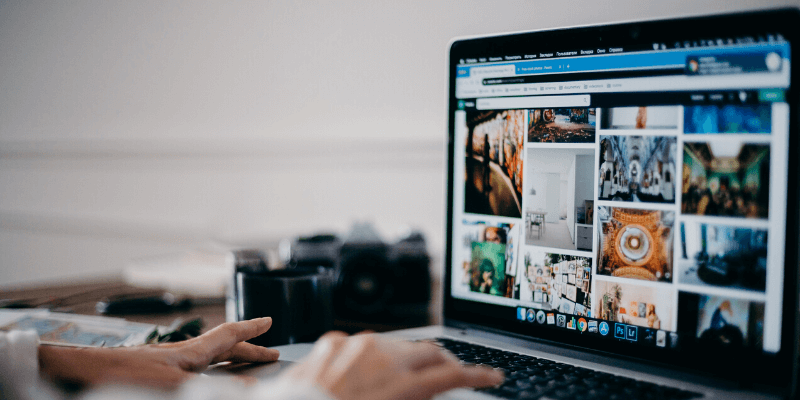
Hvis du har oplevet langsomt internet på din Mac, er der flere måder at få tingene tilbage til det normale (eller bedre end før), og vi vil vise dig, hvordan du gør det.
Indholdsfortegnelse
Test af din internethastighed
Den første ting at gøre er at finde ud af, om dit internet faktisk er langsomt, eller om noget andet er problemet. Den nemmeste måde at gøre det på er bare at google ‘speedtest’ og derefter klikke på den blå ‘RUN SPEED TEST’ knap.
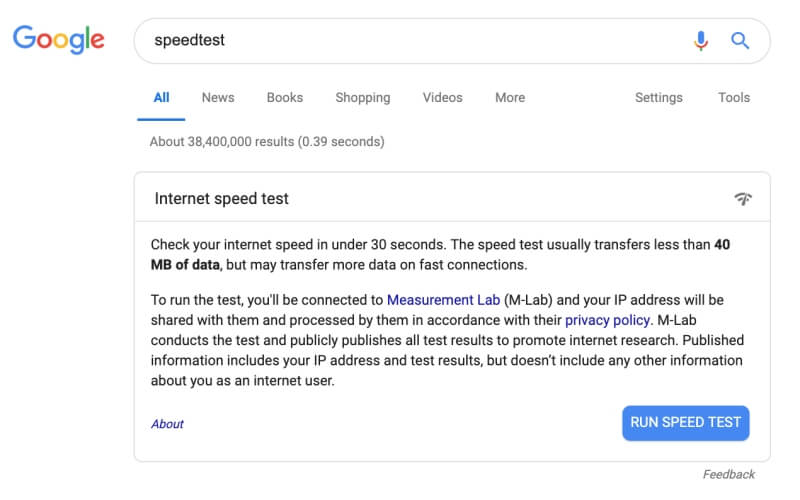
Når du har gjort dette, vil du se et lille vindue, der popper op. Det vil teste dine download- og uploadhastigheder. Hvis du ikke er sikker på dine resultater, kan du køre testen igen. Dine resultater kan komme anderledes ud hver gang – det er ret normalt.
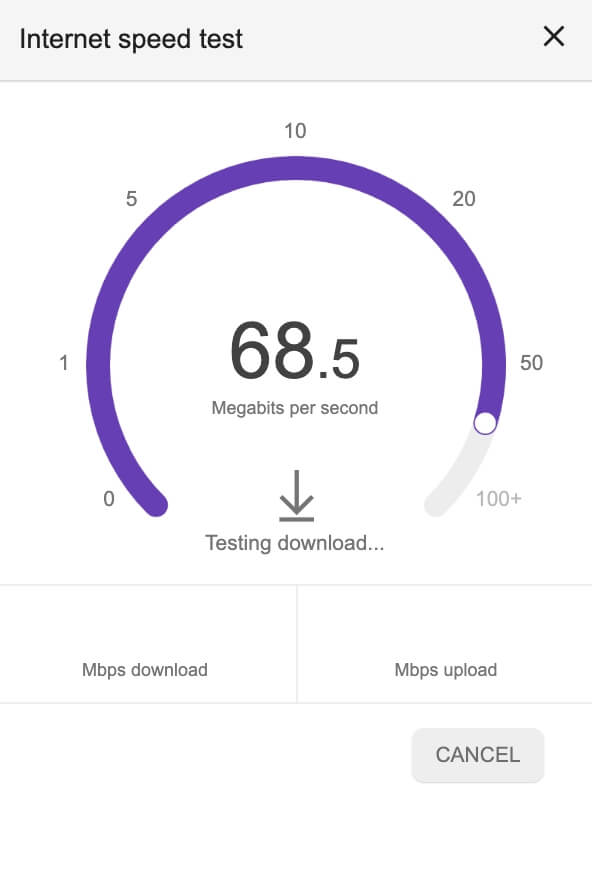
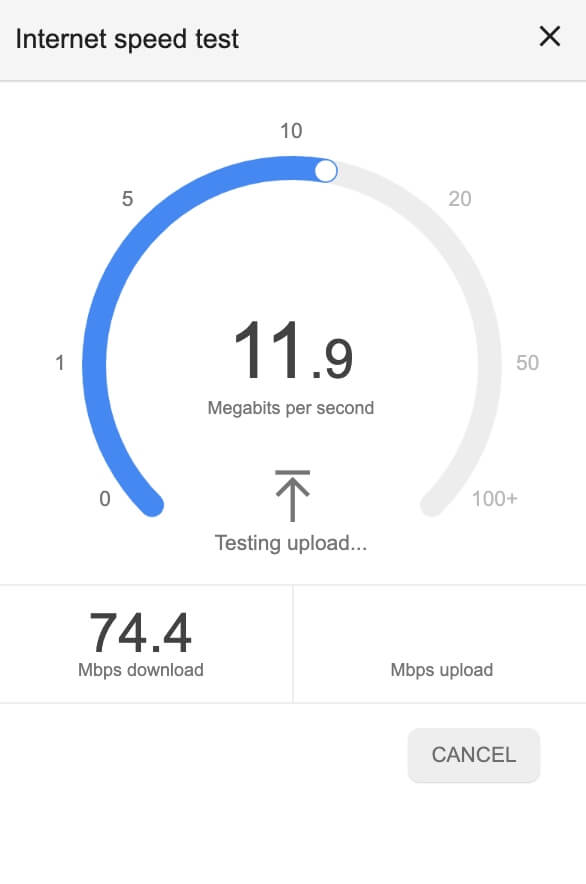
I mit tilfælde er mit internet ekstremt hurtigt! Det betyder, at eventuelle problemer med langsomme websider skyldes min computer, ikke min forbindelse.
Dette er dog ikke altid tilfældet. Du får muligvis en anden besked, såsom ‘din internethastighed er typisk’ eller ‘din internethastighed er meget langsom.’ Hvis det er tilfældet, kan du prøve nogle af vores metoder til at løse problemet.
Internethastighed: Download vs upload
Som du måske har bemærket i speedtesten, har dit internet både en upload- og en downloadhastighed. Dette måles i Mbps, eller megabit per sekund, og tæller, hvor meget data din forbindelse kan overføre fra nettet til din computer.
De data, der sendes gennem din forbindelse, kan gå i to forskellige retninger. Hvis det kommer fra nettet til dig, for eksempel ved at indlæse en hjemmesides kode eller streame en film – så betragtes det som en download. Din download hastighed er, hvor hurtigt dit internet kan gribe disse ting og sende dem til din computer.
På den anden side skal du muligvis sende data fra din computer til nettet. Dette kan være ting som at sende en e-mail, flytte din karakter i et online multiplayer-spil eller videoopkald til din familie. Din upload hastighed er, hvor hurtigt din internetforbindelse kan sende information fra din computer tilbage til nettet.
Der er også noget der hedder båndbredde, hvilket er lidt ligesom mundstykket på en slange. Hvis du har meget båndbredde, er dysen meget åben, og en masse data kan flyde meget hurtigt. En lav mængde båndbredde er dog som en tæt lukket dyse – dine data kan stadig flyde hurtigt, men mindre af dem kan flyde på én gang, hvilket i sidste ende fører til lavere internethastigheder.
Afhængigt af hvorfor du skal øge dit internet, vil du måske fokusere på download, upload eller båndbredde.
Sådan øger du din internethastighed
Her er flere måder at få din internethastighed op på.
1. Grundlæggende rettelser
Ethvert wifi-netværk kan drage fordel af et par enkle tricks, der kan hjælpe med at løse den lejlighedsvise hastighedsnedgang.
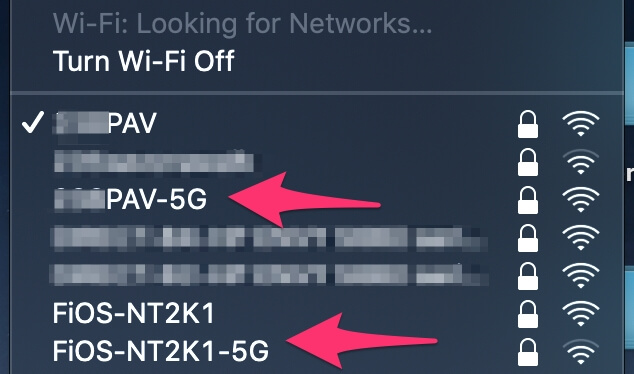
- Flyt tættere på kilden. Nogle gange er dårlig wifi bare en bivirkning af at være et dårligt sted, hvor signalet er svækket af vægge.
- Skift til 5 Ghz, hvis du har brugt 2.4 Ghz. Mange wifi-netværk kommer med to bånd. Hvis du har brugt det nederste, vil du muligvis se en forbedring ved at skifte til det højere bånd.
- Tjek, hvor mange enheder der er på dit netværk. Ikke alle wifi-netværk er hurtige nok eller har nok båndbredde til at understøtte alle i din husstand ved at bruge store mængder data på én gang. Hvis et familiemedlem streamer 4k-video, mens et andet spiller online videospil, og du prøver at mødes med kolleger, kan du overveje at bede nogen om at melde sig ud.
2. Analyser dit netværk
En måde du kan øge din internethastighed på er ved at finde ud af, hvad problemet er i første omgang. Software som Netspot kan hjælpe dig med dette. Når du åbner programmet, vil det vise dig styrken af alle wifi-netværk i nærheden af dig, og hvilket du har forbindelse til.
Som du kan se her, er jeg forbundet til et stærkt netværk. Men hvis din er svag, kan du prøve at oprette forbindelse til et bedre netværk eller flytte tættere på kilden.
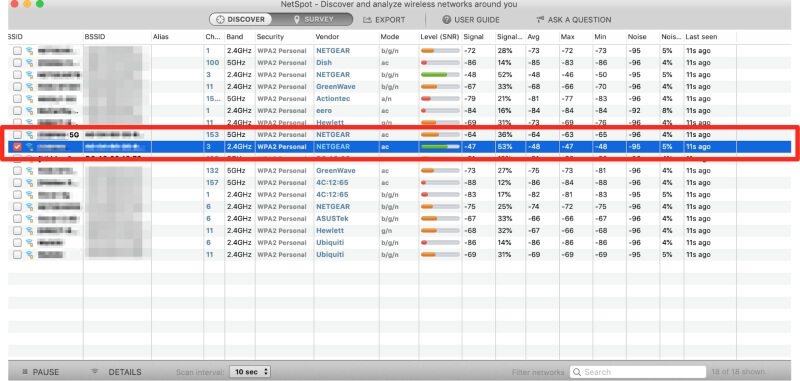
Netspot hjælper dig også med at analysere, hvor de svage punkter i dit netværk er, så du kan undgå at bruge enheder i disse områder af dit hus (eller placere extendere der). Først tegner du et kort over dit hus (jeg har tegnet et meget simpelt eksempel her).
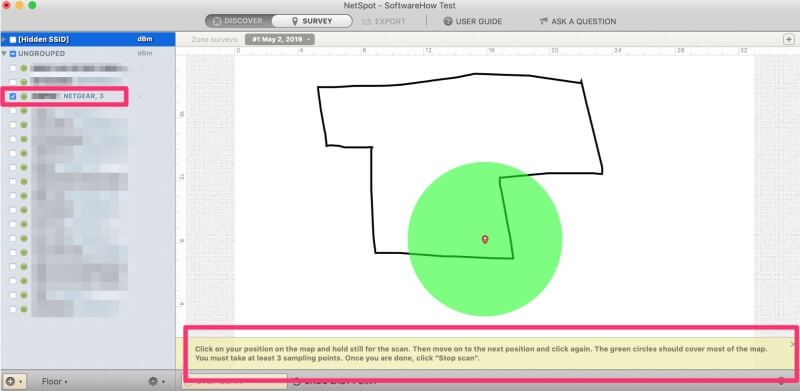
Derefter bærer du din computer til et sted og klikker på scan. Gør dette mindst tre gange fra tre forskellige punkter, så laver Netspot et kort over, hvor dit internet er stærkest og svagest.
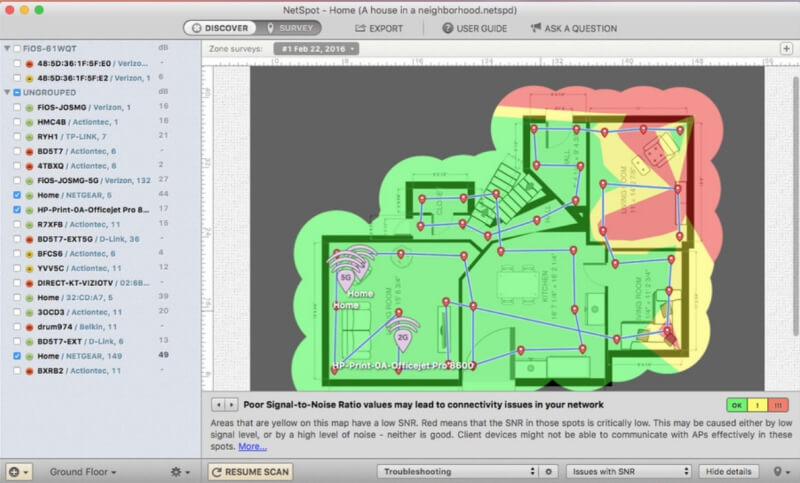
Du kan få Netspot fra deres hjemmeside til Mac & Windows, eller du kan brug det gratis med et Setapp-abonnement på Mac.
En anden software, der kunne hjælpe, hedder Wi-Fi Explorer. Denne software fokuserer på at identificere potentielle konflikter med andre netværk og give dig alle statistikker på dit netværk, så du bedre kan forstå, hvad der foregår.

For eksempel kan du se mit wifi-netværk fremhævet med gult her. Det dækker nogle kanaler, som mine naboer også bruger, så hvis jeg havde problemer med signalet, vil jeg måske overveje at bruge forskellige kanaler.
Du kan ændre din wifi-kanal ved at følge disse instruktioner fra TechAdvisor.
3. Gennemse smartere
Nogle gange er langsomt internet helt din egen skyld. Det første trin er at lukke ekstra faner – især hvis du er en person, der beholder så mange faner, at de knapt er små firkanter på toppen af din skærm. Hvis det ikke hjælper, kan du overveje at skifte webbrowser. Nogle gode alternativer til Safari er Google Chrome, Mozilla Firefoxog operere.
4. Hardwareløsninger
Nogle gange har du brug for en smule hardware for at løse dit langsomme internetproblem.
Ethernet
Det nemmeste er blot at bruge ethernet i stedet for trådløst internet. Brug af ethernet kræver en ethernet-ledning, og din computer har en ethernet-port. Du skal også være tæt nok på din router/modem til at tilslutte ledningen. Ethernet-brugere oplever normalt hurtigere internet og færre fald/langsomhed, fordi ledninger er ekstremt pålidelige på trods af hvor irriterende de kan være.
Genstart din internetrouter
Nogle gange er en simpel genstart alt, der er nødvendigt. Din router skal have en tænd/sluk-knap, tryk blot på denne og vent, indtil alle lysene slukkes. Vent derefter 15-60 sekunder, før du tænder den igen. Det lyder for simpelt til at være sandt, men denne rettelse fungerer ofte bedst!
Opgrader din hardware
Hvis du har brugt den samme router i mange år, kan det være på tide at opgradere til en mere kraftfuld version. WiFi-standarderne bliver altid bedre, så din nye, skinnende computer skaleres muligvis ned for at kompensere for din routers ældre standarder.
Læs også: Bedste trådløse router til hjemmet
Hvis du bruger en trådløs forlænger, dette kan være kilden til dine hastighedsproblemer. Disse enheder kan være nyttige, men hvis de ikke er forbundet til din router med et ethernet-kabel, så opnår du kun øget dækningsafstand med store hastighedsomkostninger. Overvej at erstatte disse enheder med modeller med ledning eller at fjerne dem helt.
5. Netværksløsninger
Hvis dit problem har været i gang i lang tid og ikke reagerer på nogen af de andre løsninger, kan du prøve at kontakte din internetudbyder (ISP) såsom AT&T, Comcast osv.
Brug hastighedstesten til at afgøre, om du får de hastigheder, du betaler for, er et godt sted at starte. Hvis du ikke får, hvad du blev lovet, så er det din internetudbyders skyld. Hvis du er, bliver du sandsynligvis nødt til at opgradere din internettjeneste for at se en forbedring.
Konklusion
Wifi har både befriet os fra ledninger og lænket os til internettet i produktivitetens navn. Hvis du har lidt af et langsomt netværk med din Mac-computer, er der en masse forskellige rettelser, du kan prøve på både software- og hardwarefronten.
Vi håber, at noget her har virket for dig, og i så fald vil vi meget gerne høre om det!
Læs også
- Sådan rettes SD-hukommelseskortfejl: Den ultimative guide
- Sådan downloader du alle billeder fra Facebook
- Sådan skærmoptages på din iPhone eller iPad
- Sådan rydder du ‘System Data’-lager på Mac
- Sådan fjerner du dublerede billeder på iPhone med Gemini-billeder
- Sådan tømmes papirkurven eller hentes slettede elementer på iPad
Seneste Artikler